iOS 15 Batarya Sorunu Nasıl Çözülür?
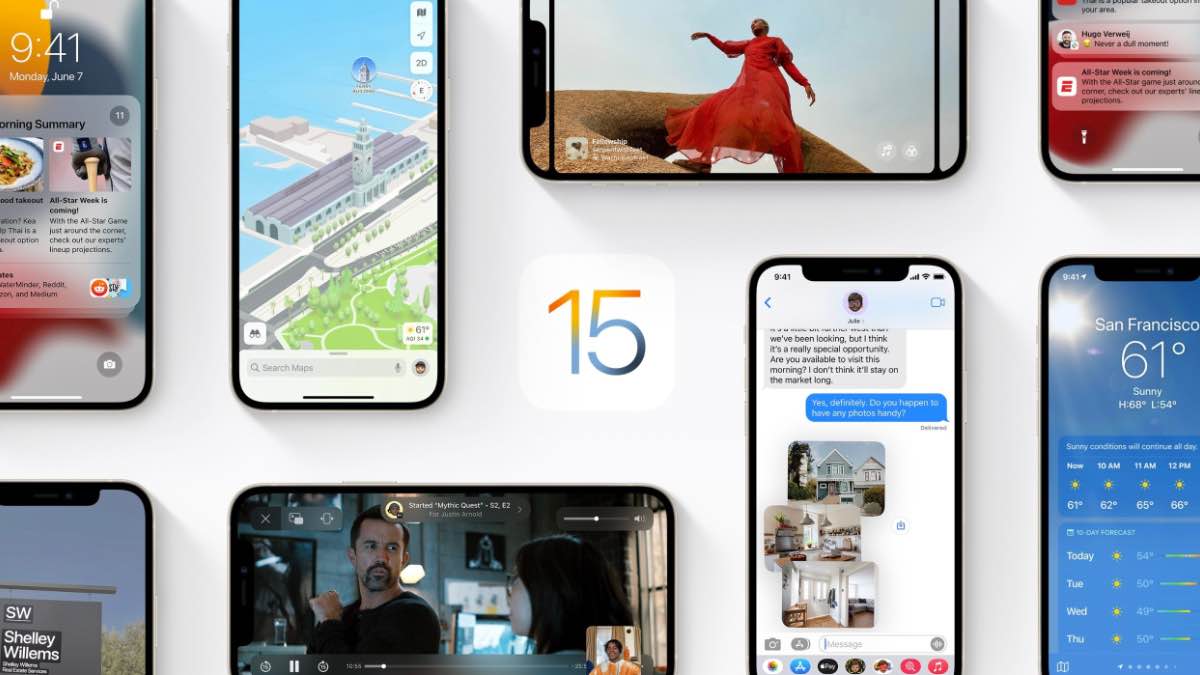
iOS 15 güncellemesi geldi gelmesine ancak bataryalar pert oldu. Peki, iOS 15 batarya sorunu nasıl çözüme kavuşacak? İşte detaylar.
Apple, birkaç gün önce iOS 15’i piyasaya sürdü. Yeni güncelleme köklü yenilik sunmasa da kayda değer yenilikleri barındırması ile olumlu karşılandı. Ancak iOS 15 batarya sorunu ile çoğu iPhone kullanıcısını üzdü. Apple’ın üzerinde çalıştığı ve birkaç hafta içerisinde yayınlayacağı güncelleme ile gidereceği bu sorunu, siz de belli başlı hamleler yaparak çözebilirsiniz.
iOS 15‘teki batarya tüketim sorununu tam anlamda çözmek şimdilik mümkün değil. Ancak sizlerle paylaşacağımız bu yöntem ile iPhone’un bataryasının ömrünü uzatabilirsiniz. Günlük kullanımınızı etkilemeyecek olan bu hamlelere gelin lafı uzatmadan hızlıca geçelim.
iOS 15 Batarya Sorunu Nasıl Çözülür?
Arka Planda Uygulama Yenilemeyi Devre Dışı Bırakın
iOS 15’e güncelledikten sonra pilin bitmesi sorununu çözmek istiyorsanız, Arka Planda Uygulama Yenilemeyi devre dışı bırakmayı düşünmelisiniz. Bunu yapmak için Ayarlar > Genel > Arka Planda Uygulama Yenileme seçeneğine gidin ve ardından Kapalı seçeneğine dokunun.
5G Açık Yerine 5G Otomatik Kullanın
5G, iPhone’unuzun pil ömrünün çoğunu tüketir ve bundan geçmenin kolay bir yolu, 5G Otomatik’e geçmektir. 5G Otomatik, pil ömrünü önemli ölçüde azaltmadığında yalnızca 5G kullanacaktır. Bu seçenekleri, Ayarlar > Hücresel > Çağrı Verisi Seçenekleri > Ses ve Veri’ye gidip 5G Otomatik veya LTE’yi seçerek değiştirebilirsiniz . Bu, iPhone’unuzda iOS 15’e güncelledikten sonra pilin bitmesi sorununu çözecektir. Bu seçenek henüz ülkemizde aktif değil. Bu yüzden aktif olduğunda bunu seçmenizde fayda var.
Konum Servislerini Kapatın
Konum servisleri açıksa, iPhone’unuz iPhone’un konumunu sürekli güncelleyerek pil ömrünü tüketir. Bunu düzeltmek için Ayarlar > Gizlilik > Konum Servisleri’ne gidin ve ardından Kapalı duruma getirin.
Düşük Güç Modunu Etkinleştir
Apple’ın iPhone’daki düşük güç modu tek başına en iyi sonucu veriyor. Sistem, size normal şekilde çalışmaya devam etme seçeneği sunarken, cihazın arka planda çalışan belirli yönlerini devre dışı bırakıyor. Arka plan yenilemeyi, otomatik indirmeleri ve diğer özellikleri de devre dışı bırakabileceğini belirtelim. Düşük Güç Modunu Ayarlar > Pil > Düşük Güç Modu’ndan etkinleştirebilir ve Açık konumuna getirebilirsiniz.

Arayüzün Hareketini Azalttın
iOS’un Hareketi Azaltma özelliği, iPhone’unuzun pil ömründen tasarruf etmede her zaman oldukça yardımcı olduğunu kanıtlandı. Bu seçenek temel olarak animasyonları kapatıyor ve pil ömrüne daha az baskı uygulanmasına izin veriyor. Ayarlar > Erişilebilirlik > Hareket’ten etkinleştirebilir ve ardından Hareketi Azalt’ı açabilirsiniz.
Karanlık Modu Kullan
Daha koyu bir arayüzü tercih ederseniz iOS 15’in pil ömrünü uzatabilirsiniz. Bunun nedeni, ekranın ekranda yalnızca gerekli olan pikselleri aydınlatması, geri kalanının yanmasıdır. Ayarlar > Ekran ve Parlaklık’tan etkinleştirebilir ve ardından Koyu seçeneğini seçebilirsiniz. Ancak bu sadece OLED panelli iPhone’larda batarya ömrünü uzatacaktır.
İstenmeyen Uygulamaları Sil
Belirli bir uygulamayı kullanmıyorsanız, yalnızca yer kaplar. Bu arka uçtaki pil ömrü üzerinde bir etkisi olabilir. Üstelik, bu sırada değerli depolama alanından tasarruf edeceksiniz. Bunu Ayarlar > Genel > iPhone Depolama’ya gidip kullanmadığınız uygulamaları silerek yapın.
Son Çare: Tüm ayarları sıfırlamak
iOS 15’e güncelledikten sonra iPhone’unuzdaki pil boşaltma sorununu çözmenize yardımcı olacak başka bir ipucu, tüm ayarları sıfırlamaktır. Sorunun aşina olmadığınız ayarlarda olma olasılığı vardır ve bu nedenle hepsini sıfırlamanız mantıklı olacaktır. Bunu yapmak için Ayarlar > Genel > iPhone’u Aktar veya Dinlendir > Sıfırla seçeneğine gidin ve ardından Tüm Ayarları Sıfırla üzerine dokunun .
Zorla Yeniden Başlatın
iPhone’unuzu yeniden başlatmaya zorlamak, iOS 15’e güncelledikten sonra hataları temizleyebilir ve pil boşaltma sorunlarını çözebilir. Bilmiyorsanız: Sesi Aç düğmesine basın ve bırakın. Sesi Azalt düğmesine basın ve bırakın. Güç/Yan düğmesini Apple logosunu görünene kadar basılı tutun ve ardından çekin.
iPhone’u Yeni Olarak Geri Yükle
Başka hiçbir şey işe yaramazsa ve pilin bitmesi sorunu devam ederse, bozuk bir dosya nedeniyle kalıcı olabilecek olası hataları temizlemek için cihazınızı donanımdan sıfırlayabilirsiniz. iPhone’unuzu sıfırladığınızda, tüm verileriniz ve ayarlarınız silinecek ve cihazınız yeni gibi olacaktır. Ancak, bu adıma geçmeden önce verilerinizin bir yedeğini aldığınızdan emin olun. Bunu yapmak için Ayarlar > Genel > iPhone’u Aktar veya Sıfırla > Tüm İçeriği ve Ayarları Sil’e gidin .



